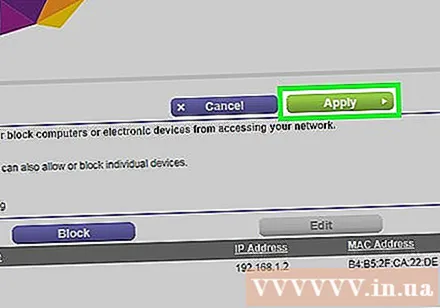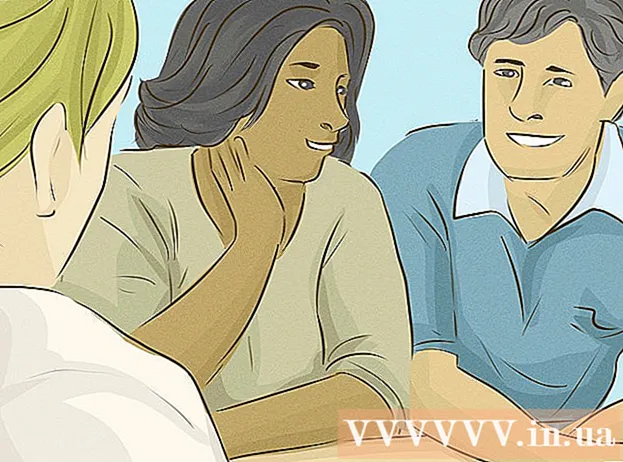Autore:
Lewis Jackson
Data Della Creazione:
13 Maggio 2021
Data Di Aggiornamento:
1 Luglio 2024

Contenuto
Questo articolo mostra come controllare i dispositivi (computer, telefoni, tablet, ecc.) A cui è consentito connettersi a Internet tramite il tuo hotspot wireless. Il processo di implementazione varia in base al produttore, ma in generale è possibile applicare le istruzioni Linksys e Netgear di seguito per interagire con la maggior parte delle altre interfacce del router.
Passi
Metodo 1 di 2: con i router Linksys
Connettiti al router utilizzando un browser web. Puoi accedere al tuo router utilizzando lo stesso indirizzo IP del router di qualsiasi sito web. Ecco come determinare un indirizzo su Windows e macOS:
- Su Windows:
- Apri il menu Start e fai clic su impostazioni (Ambientazione).
- Clic Rete e Internet (Internet e rete).
- Clic Visualizza le proprietà della tua rete (Vedere la configurazione di rete) nella parte inferiore del frame principale. L'indirizzo IP verrà elencato sotto l'intestazione ″ Gateway predefinito ″.
- Su macOS:
- Apri il menu Apple e fai clic su Preferenze di Sistema (Personalizza sistema).
- Clic Rete (Rete).
- Clic Avanzate (Avanzate) nel frame in basso a destra. Potrebbe essere necessario fare prima clic su un collegamento nel riquadro di sinistra per visualizzare questa opzione.
- Fare clic sulla scheda TCP / IP. L'indirizzo IP è la serie di numeri accanto all'intestazione ″ Router ″.
- Su Windows:

Accedi con il nome utente e la password dell'amministratore (admin). A meno che tu non abbia modificato le tue informazioni di accesso, sia il nome utente che la password sono gli stessi admin.
Trova l'indirizzo MAC del dispositivo che desideri limitare. Un modo rapido per determinarlo è connettere immediatamente il dispositivo al router, quindi individuare la voce del dispositivo nella tabella DHCP. Collega prima il dispositivo, poi procederai come segue:- Fare clic sulla scheda Stato (Stato) nella parte superiore della pagina.
- Fare clic sul tag secondario Rete locale (Rete locale).
- Clic Tabella client DHCP (Tabella client DHCP). Apparirà un elenco di tutti i dispositivi collegati al router. Accanto a ciascun dispositivo vengono visualizzati anche gli indirizzi IP e MAC.
- Copia l'indirizzo MAC di ogni dispositivo che desideri controllare e incollalo in un editor di testo.

Fare clic sulla scheda Restrizioni di accesso (Limitazione dell'accesso). Questa opzione si trova nella parte superiore della pagina.
Clic ok.
Crea un nuovo elenco di criteri di accesso. Si tratta di un elenco che controlla quali dispositivi sulla rete possono accedere a Internet (oa determinate porte / siti Web) tramite questo router.
- Selezionare il numero dal menu a discesa ″ Criterio di blocco dell'accesso.
- Immettere un nome per l'elenco accanto alla riga ″ Immetti nome criterio ví (ad es. ″ Blocca questi dispositivi ″ ″ Consenti questi dispositivi ″).
- Clic Modifica elenco (Modifica elenco).
Immettere l'indirizzo MAC del dispositivo che si desidera limitare. Aggiungi ogni indirizzo alla riga del rispettivo dispositivo.
Clic Salva le impostazioni (Salva le impostazioni).
Clic Vicino (Chiuso). Quindi puoi scegliere di consentire o bloccare questi dispositivi.
Scegliere permettere (Consentito) o Negare (Rifiuto).
Scegli quando consentire o negare questi dispositivi. Per bloccare questi dispositivi in ogni momento della giornata, selezionare Ogni giorno (Ogni giorno) e 24 ore (24 ore). Oppure puoi anche scegliere una data e un'ora specifiche per limitare l'accesso.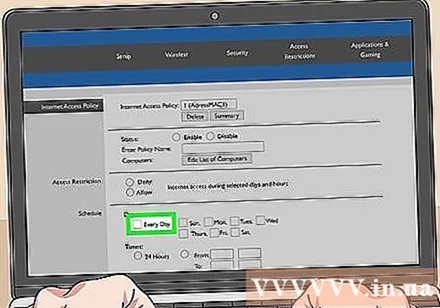
Limitare l'accesso a determinati siti Web (opzionale). Se desideri bloccare determinati siti Web per questo elenco, inserisci l'URL (ad es. Www.wikihow.com) nello spazio trống URL ″.
Limita l'accesso a determinate app (facoltativo). Per impedire a questi dispositivi di utilizzare determinate porte o applicazioni, è possibile selezionare un servizio dal menu ″ Applicazioni ″ e fare clic sulla freccia per aggiungerlo alla colonna ″ Elenco bloccati ″. ).
Clic Salva le impostazioni. Quindi l'impostazione verrà aggiornata e le restrizioni (o autorizzazioni) selezionate inizieranno ad essere applicate.
- Per aggiungere un altro elenco, scegliere un altro numero dal menu ″ Criteri di blocco dell'accesso, creare un nuovo nome elenco e fare clic su Modifica elenco per aggiungere elementi.
Metodo 2 di 2: con router Netgear
Connettiti a un router Wi-Fi utilizzando un browser web. Il modo più semplice per connettersi a un router Netgear è aprire un browser e visitare Routerlogin.net.
Accedi come amministratore. Se non l'hai cambiato tu stesso, inseriscilo admin come nome utente e password sono parola d'ordine.
Fare clic sulla scheda Avanzate. Di solito si trova vicino all'angolo in alto a sinistra della pagina.
- Diversi modelli di router Netgear avranno un'interfaccia del sito Web di amministrazione leggermente diversa.
Fare clic sull'elemento Sicurezza (Sicurezza) è nella colonna di sinistra.
Clic Controllo di accesso (Controllo di accesso). Questa è una delle opzioni situate sotto l'intestazione ″ Protezione.
Selezionare la casella accanto a ″ Attiva controllo accesso ″. Verrà visualizzato un elenco di tutti i dispositivi attualmente connessi alla rete e ci sono anche collegamenti per vedere se il dispositivo è stato connesso ma è attualmente offline.
Scegli la regola di accesso. Scegli una delle due opzioni seguenti:
- Consenti a tutti i nuovi dispositivi di connettersi: Questa opzione consente a qualsiasi dispositivo di connettersi alla rete purché l'utente immetta la password Wi-Fi corretta. Questa opzione è per te se desideri bloccare determinati dispositivi, non tutti.
- Blocca la connessione a tutti i nuovi dispositivi: Questa opzione non consente a nessun dispositivo di connettersi alla rete Wi-Fi (anche se dispone di una password) a meno che non si aggiunga l'indirizzo MAC del dispositivo corrispondente all'elenco.
Trova il dispositivo che desideri bloccare (o consentire). Se il dispositivo non è online ora, puoi fare clic su Visualizza l'elenco dei dispositivi consentiti non attualmente connessi alla rete (Vedere l'elenco dei dispositivi consentiti che non sono attualmente connessi alla rete) per eseguire la ricerca.
Seleziona la casella accanto a ogni dispositivo che desideri bloccare (o consentire).
Clic Bloccare (Blocca) o permettere (Permettere).
Clic Applicare (Applicare). Il dispositivo scelto verrà autorizzato o bloccato come desiderato. annuncio pubblicitario